Содержание
Сегодня мы займемся конвертацией DVD в AVI, конвертер Free DVD Video Converter нам в этом поможет. 
Установка программы.
Приложение устанавливается без особых проблем, в течение всего нескольких минут.
Подробно его описывать не имеет смысла, можно лишь отметить, что в некоторых случаях лучше снимать галочки, иначе вместо одной программы можно получить три. 

Интерфейс.
Интерфейс программы переведен на русский язык, все просто и понятно. По умолчанию интерфейс светло-серого цвета, однако это можно изменить заменив тему (меню «опции»).
Преобразуем DVD в AVI — конвертер Free DVD Video Converter.
Для конвертации DVD в AVI мы должны:
- Загрузить DVD в ваш привод для дисков, или нажав кнопку «обзор» выбрать файлы на жестком диске.
- Указать место сохранения выходного файла.
- Нажать кнопку «Выбрать» и указать те разделы диска, которые будем конвертировать в avi. Также выбрать языки, которые должны быть в получившимся файле. Указать нужны ли субтитры (если конечно они есть в исходных файлах).

- Выбрать формат, в который будем конвертировать DVD.

-
Выбрать качество выходного файла, из предложенных стандартных наборов.Мой выбор — это наилучшее качество «»Perfect Quality», если нужно получить файл небольшого размера и допускается небольшая потеря качества можно выбрать другой набор (пресет): High или Standart.


- И дождаться результата — конвертация видео весьма долгий процесс…
Мой отзыв.
- Порадовал простой, русскоязычный интерфейс;
- большое количество форматов, в которое можно конвертировать DVD-видео;
- достаточно большое количество настроек.
Рекомендую к использованию.
Оцените, пожалуйста, статью, и поделитесь с друзьями
Просто скачайте программу и следуйте инструкции ниже!
Как конвертировать DVD в AVI
У вас накопилась стопка DVD c семейными видеоархивами? Если вы хотите, чтобы любимый фильм был под рукой, то стоит сохранить его на жестком диске компьютера. Для этого перекодируйте DVD* в удобный для хранения формат, например, AVI.
Movavi Конвертер Видео облегчит задачу по переводу видеофайлов в необходимый вам формат. Программа обладает предельно простым и интуитивно-понятным интерфейсом на русском языке, так что вы сможете конвертировать DVD в AVI и другие форматы всего за пять шагов. Просто скачайте нашу программу и следуйте инструкции ниже.
Скачайте и установите программу
Скачать установочный файл Movavi Конвертера Видео вы можете с нашего официального сайта. Когда файл загрузится на ваш компьютер, откройте его и следуйте его инструкциям.
Добавьте DVD в программу
Вставьте в дисковод DVD-диск, видео с которого вы хотите перевести в формат AVI. Нажмите кнопку Добавить файлы в верхнем левом углу окна конвертера, а затем выберите пункт Добавить DVD и нажмите Открыть DVD. В появившемся окне выберите ваш DVD.
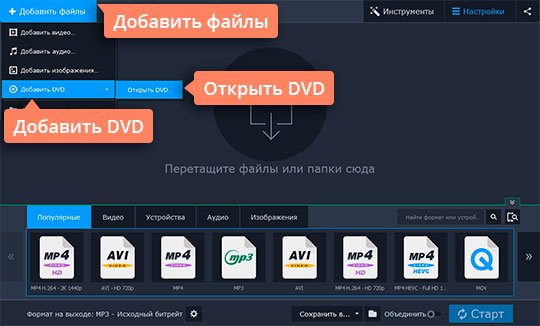
Выберите формат видео
Выберите раздел Видео в нижней части интерфейса. В подразделе AVI выберите AVI. Помните, что вы также можете задать дополнительные настройки конвертации: выбрать видео- и аудиокодек, изменить разрешение и соотношение сторон видео. Сделать это можно, нажав кнопку с изображением шестеренки под лентой форматов. В открывшемся окне задайте нужные параметры. Вы можете сохранить выбранные настройки в отдельном профиле для быстрого доступа к ним.
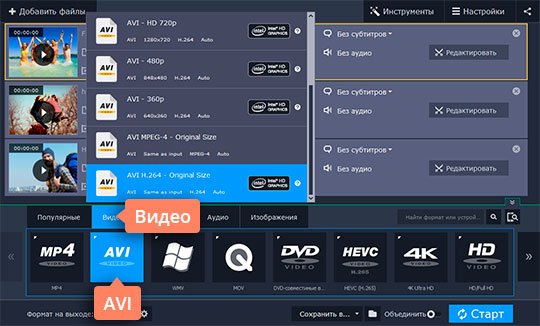
Начните процесс конвертации DVD в AVI
Для перекодировки все готово. По умолчанию сконвертированные файлы сохраняются в папку Movavi Library. Чтобы выбрать другую папку, нажмите кнопку со значком папки. Теперь можно начинать процесс конвертирования. Нажмите кнопку Старт и подождите, пока конвертер DVD в AVI завершит свою работу.
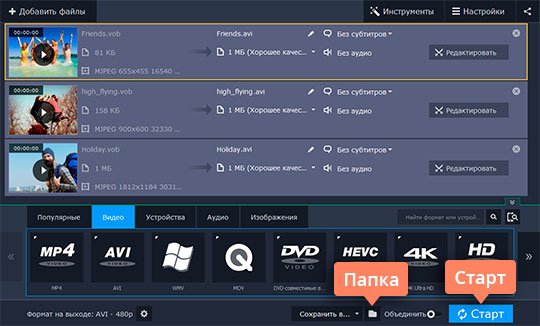
Наслаждайтесь результатом
Полученное в результате преобразования видео вы можете смотреть, хранить и редактировать на компьютере. Вам также может понадобиться переконвертировать формат AVI в DVD, например, если вы захотите посмотреть отредактированный ролик на DVD-плеере. Чтобы переделать AVI в DVD, вам нужно записать его на диск. С этой задачей легко справится Movavi Video Suite для Windows – универсальный пакет программ, куда входят конвертер и редактор видео, приложения для прожига дисков и видеозахвата и многое другое. Скачайте пробную версию программы и оцените все ее возможности прямо сейчас!
* Внимание. Movavi Конвертер Видео не позволяет конвертировать видеофайлы и DVD с защитой от копирования.
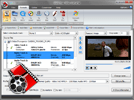
Быстрый, мощный, богатый возможностями и легкий в использовании мультиформатный видео конвертер.
Основное его назначение — редактирование и конвертация видео файлов из одного формата в другой. Поддерживаются все популярные видео форматы, такие как DVD, AVI, QuickTime видео (MOV, QT, MP4 и M4V), MPEG, WMV, FLV, матроска видео (MKV), RealVideo (RM и RMVB), видео для мобильных телефонов (3GP и 3G2), AMV, HD-видео (H.264/AVC, AVCHD/MTS/M2TS, TOD/MOD и TS) и другие. Поддерживаются все видео и аудио кодеки, включая DivX, H.264/AVC, MP3 и AAC.
Поддержка всех ключевых форматов (включая HD-видео)
Поддерживаются все популярные форматы, включая HD-видео (H.264/AVC, AVCHD, MKV, TOD/MOD, TS), а также все видео и аудио кодеки. Поддерживаемые форматы: DVD, AVI, MPEG, WMV и ASF, FLV и SWF, MOV, MP4 и M4V, RM и RMVB, 3GP, AMV и прочие.
Развитая система профилей
Используя профили, вы можете выбрать нужное вам качество и формат видео, не задумываясь дважды. Приложение имеет огромное количество профилей, охватывающих все форматы и мультимедийные устройства. Вы легко можете их редактировать самостоятельно или создать свои собственные.
Возможность сохранить аудио из видео файла, а также отдельные видео кадры
Теперь вы можете сохранить аудио трек или его часть из видео файла и создать собственный саундтрек в любом аудио формате. Также вы можете сохранять отдельные понравившиеся вам кадры из видео файла на компьютер.
Склейка нескольких файлов в один
При создании видео, состоящего из нескольких клипов, все, что вам нужно сделать, это открыть исходные файлы в нужной последовательности, установить опцию "Склеить файлы в один" в настройках и сконвертировать их в любой формат.
Удаление любых видео фрагментов
Используя встроенный редактор, вы можете легко удалить любой фрагмент видео. После конвертации, фрагменты будут удалены из результирующего файла.
Разбивка видео на части
Если размер исходного файла слишком велик, вы всегда можете разбить его на несколько частей. Для этого имеется два режима разбивки: по размеру и по маркерам.
Высокое качество конвертации
Конвертер использует только высококачественные алгоритмы обработки видео, поэтому конвертация проходит практически без потерь в качестве; качество зависит только от выбранного вами профиля.
Высокая скорость конвертации
Все наши продукты при возможности используют несколько процессоров для ускорения их работы. Кроме того, если у вас есть мощный графический адаптер на вашем компьютере, то он также будет использоваться для ускорения преобразования.
Высокая надежность и стабильность
Мы постарались сделать все наши продукты совместимы со всеми операционными системами семейства Windows. Вы не должны столкнуться с проблемами при использовании наших программ.


